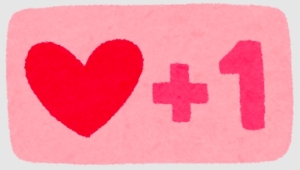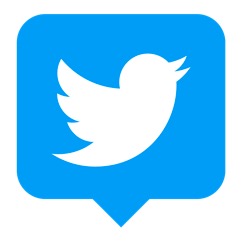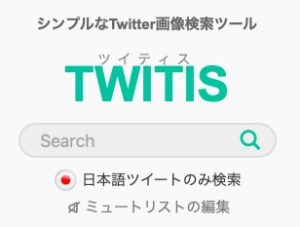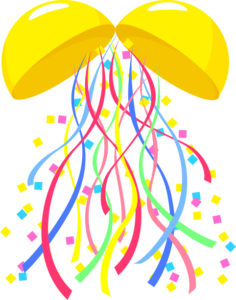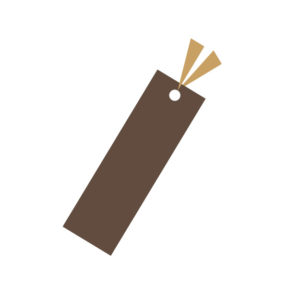ツイッターの通知音が鳴らない時の直し方をご紹介します。
スマホから通知設定を見直す
マナーモードを解除しているにも関わらず、Twitterの通知音が鳴らなくて困っている場合には、まず通知設定を見直してみましょう。
【設定とプライバシー】の画面から【通知】をタップし、【プッシュ通知】をタップすると、細かく効果音を知らせるための設定を行えます。
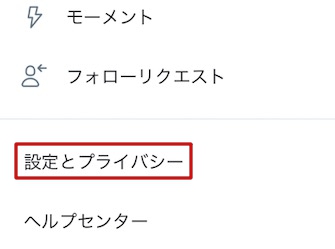
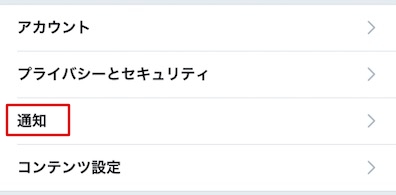
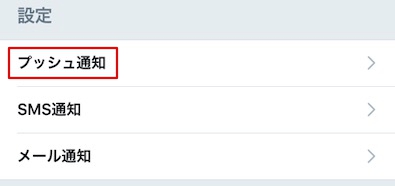
ここで通知が【オフ】に設定されている項目があると、そもそも通知自体が届かなくなりますから、通知音が鳴りません。
【@ツイートと返信】【リツイート】【いいね】といった通知をオンにしておくことによって、それぞれのリアクションが起きた場合に音が鳴って通知されます。
また、ダイレクトメッセージ等の通知をオンにする場合には、画面右側のバーを白から緑に変えることで通知を受け取れるようになります。
パソコンから通知設定を見直す
スマホアプリからと同じように、パソコンのブラウザからもTwitterの通知設定を見直すことができます。
この場合は、まずTwitterのホーム画面からアイコンの下に表示されている【…】マークをクリックして、【設定とプライバシー】をもう一度クリックしてください。
ここでも【通知」【プッシュ通知】の順にクリックして、プッシュ通知がオフになっている場合にはバーをクリックして水色に変え、オンにしましょう。
プッシュ通知を有効にすると、【ツイートやアクティビティについての通知】という項目がオープンになりますから、受け取りたい通知にそれぞれチェックマークを入れます。
すべての通知を見逃さずに受信したいのであれば、全ての項目で【すべてのアカウント】にチェックを入れておきましょう。
初期設定では【カスタマイズ】にチェックが入っていますが、このままではフォロワーからのリアクション以外で通知を受けることができません。
また、パソコンのブラウザでは、設定が完了していたとしても音による通知は受けられないことも覚えておきましょう。
クオリティフィルターを外す
通知画面の最上部に設置されている【クオリティフィルター】がオンになっていると、関連度が低いと判断されたアカウントからの通知が届きません。
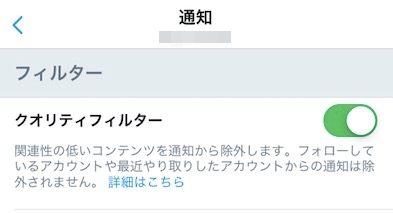
フォロー、フォロワーの関係性が無いアカウントからのリアクションに気付けない可能性があるため、クオリティフィルターは切っておいてください。
さらに細かい設定は【詳細フィルター】から行えるので、クオリティフィルターが切られていても、捨て垢と思われるアカウントからの通知はオフにできます。
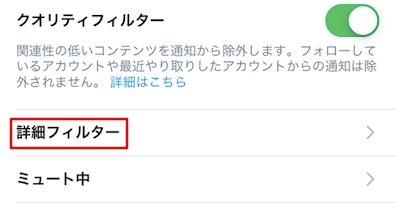
それでもダメなら本体の設定を確認する
iPhoneの場合、設定画面から通知を選んで、Twitterをタップし、【通知の許可】がオフになっているならオンに直し、【サウンド】もオンにしてください。
Androidの場合には、本体設定から【アプリと通知】を選び、Twitterをタップして、【サウンド】をオンにすれば設定を変更できます。
その後はマナーモードを解除して、別アカウントから空リプなどを送り、通知音が鳴るかテストしてみましょう。